Настройка Временного кода доступа для регистрации методов аутентификации без использования пароля
Методы проверки подлинности без пароля, такие как пароль (FIDO2), позволяют пользователям безопасно входить без пароля. Пользователи могут запускать методы без пароля одним из двух способов:
- Использование существующих методов многофакторной проверки подлинности Microsoft Entra
- Использование Временного кода доступа
Временный пароль доступа (TAP) — это ограниченный по времени секретный код, который можно настроить для одного использования или нескольких входов. Пользователи могут войти с помощью TAP, чтобы подключить другие методы проверки подлинности без пароля. При потере или забывании метода сильной аутентификации система TAP также упрощает восстановление доступа.
В этой статье показано, как включить и использовать TAP с помощью Центра администрирования Microsoft Entra. Эти действия также можно выполнить с помощью REST API.
Включение политики временного пропуска доступа
Политика TAP определяет параметры, такие как время существования паспортов, созданных в клиенте, или пользователей и групп, которые могут использовать TAP для входа в систему.
Прежде чем пользователи смогут войти с помощью TAP, необходимо включить этот метод в политике методов проверки подлинности и выбрать, какие пользователи и группы могут войти с помощью TAP.
Хотя вы можете создать TAP для любого пользователя, только пользователи, включенные в политику, могут войти с ним. Для обновления политики методов проверки подлинности TAP вам требуется роль Authentication Policy Administrator.
Чтобы настроить TAP в политике методов проверки подлинности, выполните следующие действия.
Войдите в Microsoft Entra admin center как минимум в качестве Администратора политики проверки подлинности.
Перейдите к Защита>Методы аутентификации>Политики.
Из списка имеющихся способов проверки подлинности выберите элемент Временный секретный код.
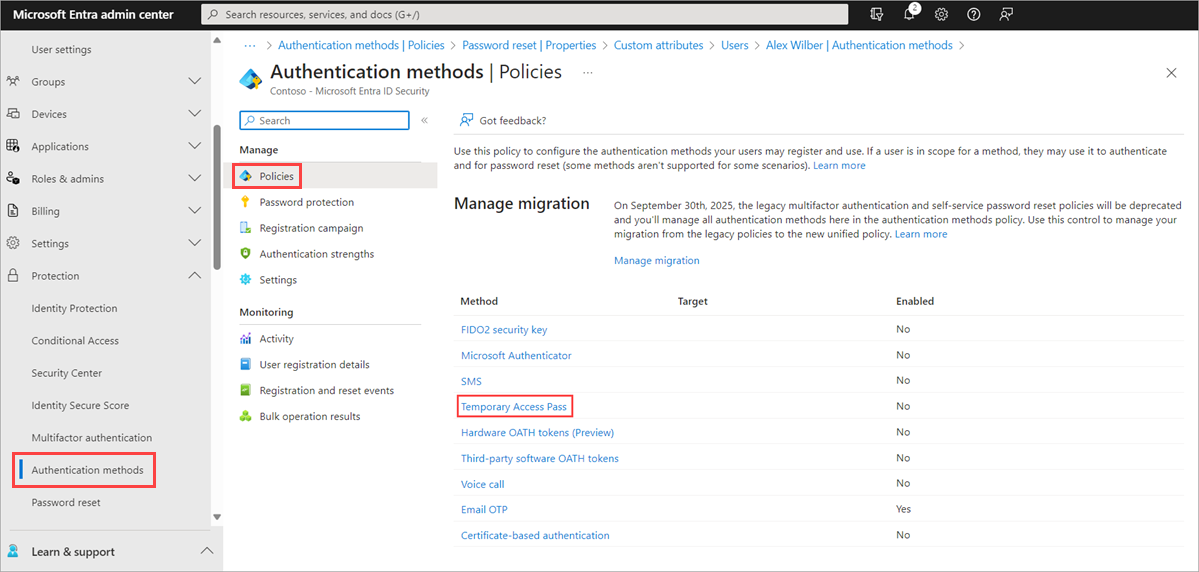
Выберите Включить, а затем выберите пользователей для включения или исключения из политики.
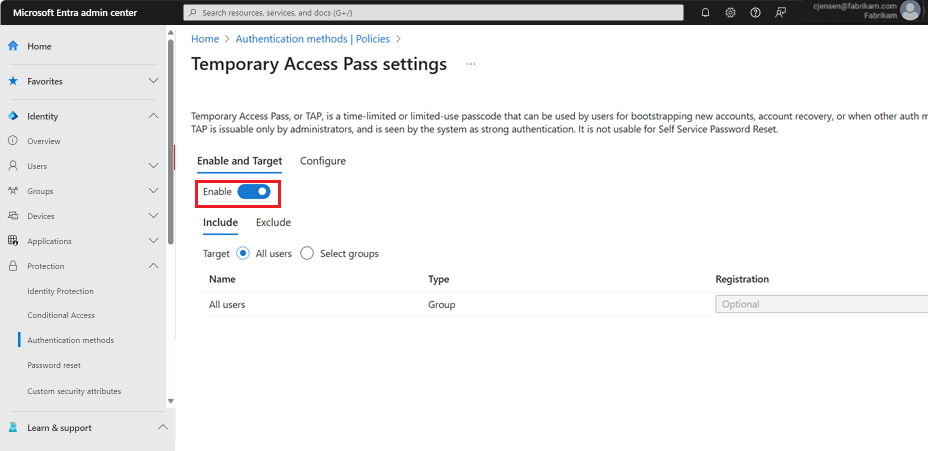
(Необязательно) Выберите Настроить, чтобы изменить настройки временного пропуска доступа по умолчанию, например, установить максимальный срок действия или длину, а затем выберите Обновить.
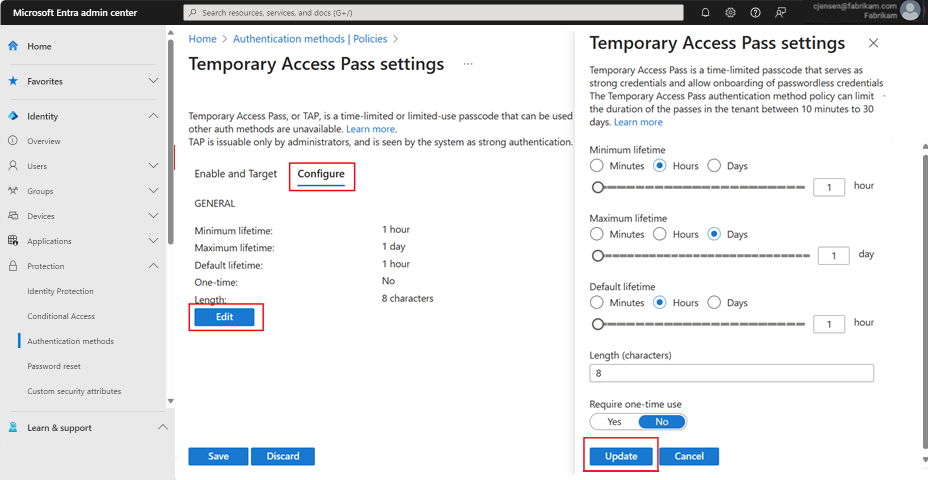
Чтобы применить политику, нажмите кнопку Сохранить.
Значение по умолчанию и диапазон допустимых значений описаны в следующей таблице.
Настройка Значения по умолчанию Допустимые значения Комментарии Минимальное время существования 1 ч 10–43,200 минут (30 дней) Минимальное количество минут, в течение которых TAP действителен. Максимальное время существования 8 часов 10–43,200 минут (30 дней) Максимальное количество минут, в течение которых TAP действителен. Время существования по умолчанию 1 ч 10–43,200 минут (30 дней) Отдельные пропуски в пределах минимального и максимального срока службы, установленного политикой, могут переопределить значение по умолчанию. Однократное использование Ложь Правда/Ложь Если для политики задано значение false, коды в клиент могут использоваться либо один раз, либо несколько раз в течение срока действия (максимальное время существования). Применяя разовое использование в политике TAP, все пропуски, созданные у арендатора, используются исключительно один раз. Длина 8 8-48 символов Определяет длину секретного кода.
Создание Временного пропуска доступа
После включения политики TAP можно создать политику TAP для пользователей в идентификаторе Microsoft Entra. Следующие роли могут выполнять разнообразные действия, связанные с TAP.
- Администраторы с привилегиями аутентификации могут создавать, удалять и просматривать TAP для администраторов и участников (за исключением самих себя).
- администраторы проверки подлинности могут создавать, удалять и просматривать TAP для участников (за исключением самих себя).
- администраторы политики проверки подлинности могут включить TAP, включить или исключить группы и изменить политику методов проверки подлинности.
- Глобальные читатели могут просматривать сведения о TAP для пользователя, не читая сам код.
Войдите в Центр администрирования Microsoft Entra как минимум как Администратор проверки подлинности.
Перейдите к Identity>Users.
Выберите пользователя, для который вы хотите создать TAP.
Выберите методы проверки подлинности и выберите добавить метод проверки подлинности.
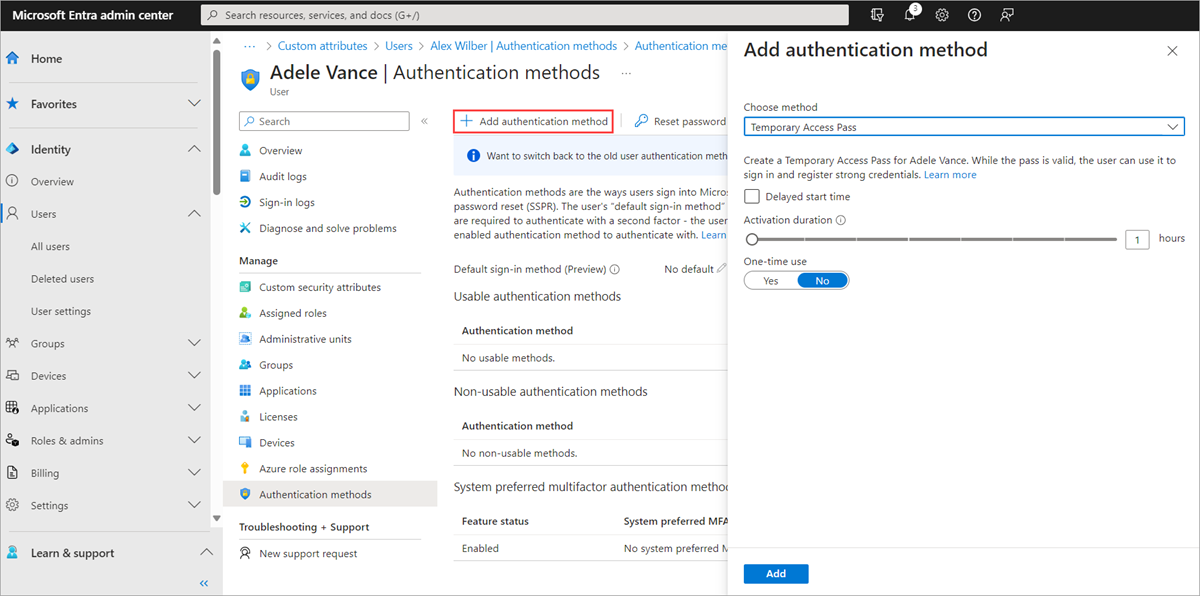
Выберите временный пропуск доступа.
Задайте время активации или длительность и нажмите кнопку Добавить.
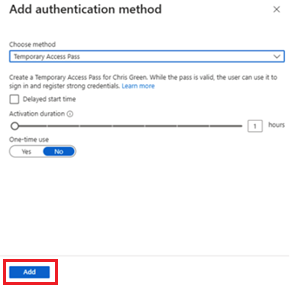
После добавления отображаются сведения о TAP.
Внимание
Запишите фактическое значение TAP, потому что вы предоставите это значение пользователю. Это значение нельзя будет просмотреть после нажатия кнопки ОК.
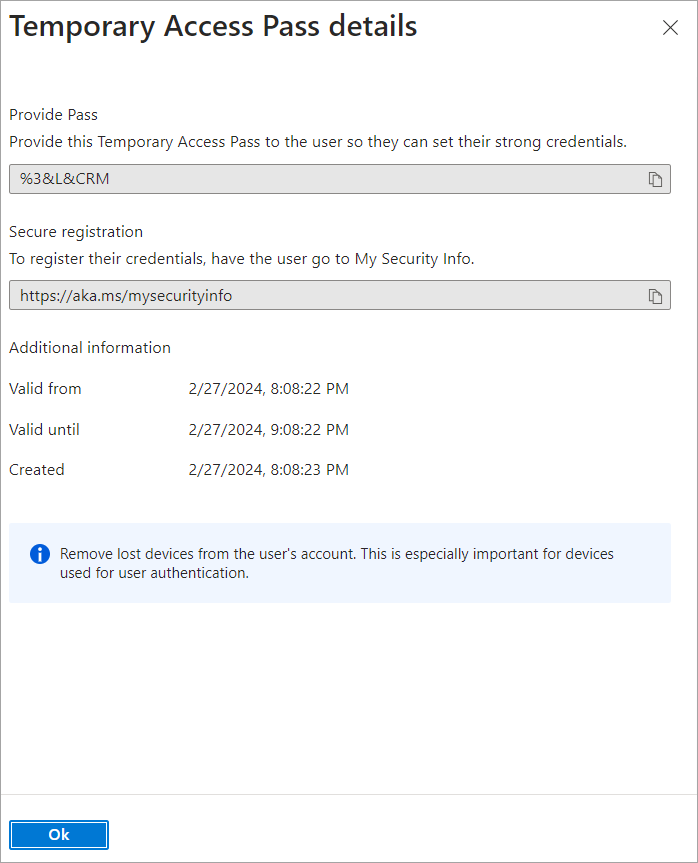
По завершении щелкните ОК.
В следующих командах показано, как создать и получить TAP с помощью PowerShell.
# Create a Temporary Access Pass for a user
$properties = @{}
$properties.isUsableOnce = $True
$properties.startDateTime = '2022-05-23 06:00:00'
$propertiesJSON = $properties | ConvertTo-Json
New-MgUserAuthenticationTemporaryAccessPassMethod -UserId user2@contoso.com -BodyParameter $propertiesJSON
Id CreatedDateTime IsUsable IsUsableOnce LifetimeInMinutes MethodUsabilityReason StartDateTime TemporaryAccessPass
-- --------------- -------- ------------ ----------------- --------------------- ------------- -------------------
00aa00aa-bb11-cc22-dd33-44ee44ee44ee 5/22/2022 11:19:17 PM False True 60 NotYetValid 23/05/2022 6:00:00 AM TAPRocks!
# Get a user's Temporary Access Pass
Get-MgUserAuthenticationTemporaryAccessPassMethod -UserId user3@contoso.com
Id CreatedDateTime IsUsable IsUsableOnce LifetimeInMinutes MethodUsabilityReason StartDateTime TemporaryAccessPass
-- --------------- -------- ------------ ----------------- --------------------- ------------- -------------------
00aa00aa-bb11-cc22-dd33-44ee44ee44ee 5/22/2022 11:19:17 PM False True 60 NotYetValid 23/05/2022 6:00:00 AM
Дополнительные сведения см. в разделах New-MgUserAuthenticationTemporaryAccessPassMethod и Get-MgUserAuthenticationTemporaryAccessPassMethod.
Использование Временного пропуска доступа
Наиболее распространенным способом использования TAP является регистрация сведений о проверке подлинности при первом входе или настройке устройства без необходимости выполнять дополнительные запросы безопасности. Методы проверки подлинности регистрируются в https://aka.ms/mysecurityinfo. Здесь пользователи также могут обновлять существующие методы проверки подлинности.
Откройте веб-браузер и перейдите на https://aka.ms/mysecurityinfo.
Введите UPN учетной записи, для которой вы создали TAP, например, tapuser@contoso.com.
Если пользователь включен в политику TAP, он увидит экран для ввода своего TAP.
Введите TAP, которое отображается в Центре администрирования Microsoft Entra.
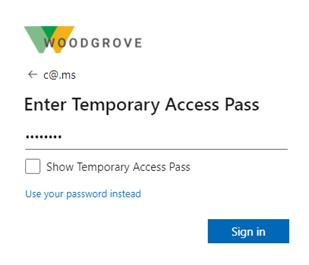
Примечание.
Для федеративных доменов предпочтение отдаётся TAP вместо федерации. Пользователь с TAP завершает проверку подлинности в Microsoft Entra ID и не перенаправляется к федеративному поставщику удостоверений (IdP).
Теперь пользователь находится в системе и может обновить или зарегистрировать метод, например ключ безопасности FIDO2. Пользователям, которые обновляют методы проверки подлинности из-за потери учетных данных или устройства, следует обязательно удалить старые методы проверки подлинности. Пользователи также могут продолжать входить в систему, используя свой пароль; TAP не заменяет собой пароль.
Управление доступом с использованием временного пароля
Пользователи, управляющие своими сведениями о https://aka.ms/mysecurityinfo безопасности, видят запись для временного пропуска доступа. Если у пользователя нет других зарегистрированных методов, он получает баннер в верхней части экрана, который говорит, чтобы добавить новый метод входа. Пользователи также могут просмотреть время истечения срока действия TAP и удалить TAP, если он больше не нужен.
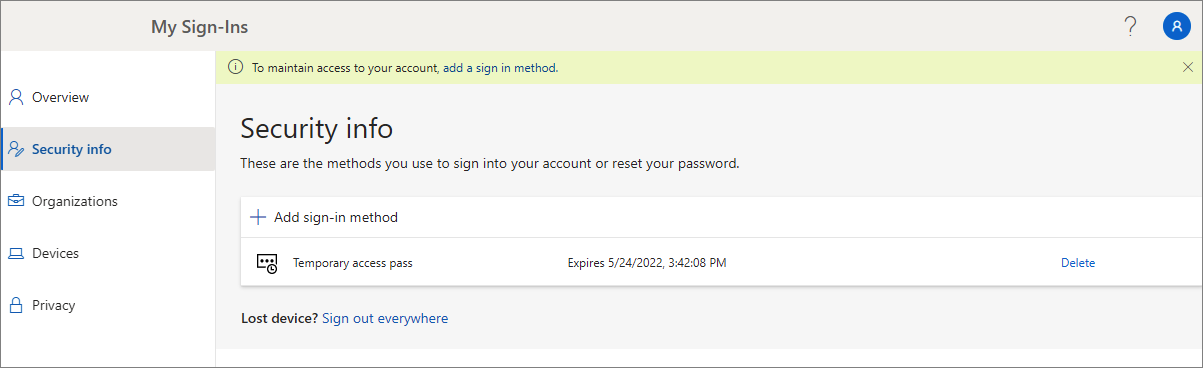
Настройка устройства с Windows
Пользователи с помощью TAP могут перемещаться по процессу установки в Windows 10 и 11 для выполнения операций соединения устройств и настройки Windows Hello для бизнеса. Использование TAP для настройки Windows Hello для бизнеса зависит от состояния соединения устройств.
Для присоединенных устройств к идентификатору Microsoft Entra:
- Во время процесса установки соединения с доменом пользователи могут пройти проверку подлинности с помощью TAP (без пароля), чтобы присоединить устройство и зарегистрировать Windows Hello для бизнеса.
- На уже присоединенных устройствах пользователи должны сначала пройти проверку подлинности с помощью другого метода, например пароля, смарт-карты или ключа FIDO2, прежде чем использовать TAP для настройки Windows Hello для бизнеса.
- Если функция веб-входа в Windows также включена, пользователь может использовать TAP для входа на устройство. Это предназначено только для завершения начальной настройки устройства или восстановления, если пользователь не знает или не имеет пароля.
Для устройств, присоединенных к гибридной среде, пользователи должны сначала пройти проверку подлинности с помощью другого метода, например пароля, смарт-карты или ключа FIDO2, прежде чем использовать TAP для настройки Windows Hello для бизнеса.
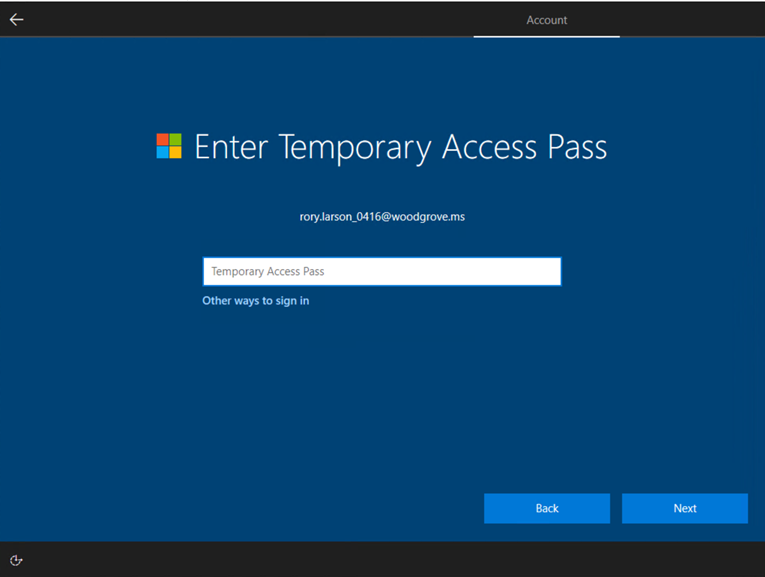
Использование TAP с Microsoft Authenticator
Пользователи также могут использовать свою TAP для регистрации Microsoft Authenticator в своей учетной записи. Добавив рабочую или учебную учетную запись и выполнив вход с помощью TAP, пользователи могут зарегистрировать ключи доступа и вход в телефон без пароля напрямую из приложения Authenticator.
Дополнительная информация приведена в статье Добавление рабочей или учебной учетной записи в приложение Microsoft Authenticator.
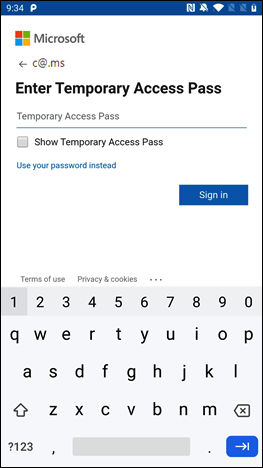
Гостевой доступ
Вы можете добавить TAP в качестве метода входа для внутреннего гостя, но не для других типов гостей. У внутреннего гостя есть объект пользователя UserType, установленный на Гость. У них есть методы проверки подлинности, зарегистрированные в идентификаторе Microsoft Entra. Дополнительные сведения о внутренних гостях и других гостевых учетных записях см. в свойствах гостевых учетных записей B2B .
Если вы пытаетесь добавить TAP во внешнюю гостевую учетную запись в Центре администрирования Microsoft Entra или в Microsoft Graph, вы получите сообщение об ошибке, указывающее, что временный код доступа нельзя добавить внешнему гостевому пользователю.
Внешние пользователи-гости могут входить в арендатор ресурсов с помощью TAP, выданного их домашним арендатором, если TAP соответствует аутентификационным требованиям домашнего арендатора, и если политики межтенантного доступа настроены на доверие к MFA от домашнего арендатора, см. раздел Управление параметрами доступа между клиентами для совместной работы B2B.
Истечение срока действия
Истекший срок действия или удаленный TAP не может использоваться для интерактивной или неинтерактивной проверки подлинности.
Пользователи должны повторно пройти проверку подлинности с различными методами проверки подлинности после истечения срока действия ИЛИ удаления TAP.
Срок действия токена (маркер сеанса, маркер обновления, маркер доступа и т. д.), полученный с помощью входа TAP, ограничен сроком действия TAP. Когда срок действия TAP истекает, это приводит к истечению срока действия связанного токена.
Удаление просроченного временного секретного кода
В разделе методов проверки подлинности для пользователя столбец «Сведения» показывает, когда истек срок действия TAP. Вы можете удалить истекший срок действия TAP, выполнив следующие действия.
- Войдите в Центр администрирования Microsoft Entra как минимум в качестве Администратора проверки подлинности.
- Перейдите к Идентификация>, выберите пользователя, например Tap User, а затем выберите методы аутентификации.
- В правой части строки способа проверки подлинности Временный секретный код в списке нажмите Удалить.
Также можно использовать PowerShell:
# Remove a user's Temporary Access Pass
Remove-MgUserAuthenticationTemporaryAccessPassMethod -UserId user3@contoso.com -TemporaryAccessPassAuthenticationMethodId 00aa00aa-bb11-cc22-dd33-44ee44ee44ee
Дополнительные сведения см. в разделе Remove-MgUserAuthenticationTemporaryAccessPassMethod.
Замена Временного пропуска доступа
- Каждый пользователь может иметь только один TAP. Код доступа можно использовать в период времени начала и окончания TAP.
- Если пользователю требуется новый TAP:
- Если существующий TAP действителен, администратор может создать новый TAP, чтобы переопределить существующий допустимый TAP.
- Если истек срок действия существующего TAP, новый TAP заменяет существующий TAP.
Дополнительные сведения о стандартах NIST для адаптации и восстановления см. в разделе Специальная публикация NIST 800-63A.
Ограничения
Помните о следующих ограничениях:
- При использовании однократного касания для регистрации метода без пароля, например ключа безопасности FIDO2 или входа по номеру телефона, пользователь должен завершить регистрацию в течение 10 минут после входа с помощью однократного касания. Это ограничение не применяется к TAP, который можно использовать несколько раз.
- Пользователи, охваченные политикой регистрации самостоятельного сброса пароля (SSPR) или в политике защиты идентификации Microsoft Entra для регистрации многофакторной проверки подлинности, должны зарегистрировать методы проверки подлинности после входа через TAP в браузере. Пользователи в области этих политик перенаправляются в режим прерывания объединенной регистрации. В настоящее время эта функция не поддерживает регистрацию FIDO2 и вход с телефона.
- Не удается использовать TAP с расширением сервера политики сети (NPS) и адаптером службы федерации Active Directory (AD FS).
- Для репликации изменений может потребоваться несколько минут. Из-за этого после добавления TAP в учетную запись потребуется некоторое время, чтобы запрос отобразился. По той же причине после истечения срока действия TAP пользователи могут по-прежнему видеть запрос на TAP.
Устранение неполадок
- Если пользователю не предлагается TAP при входе:
- Убедитесь, что пользователь включен в охват использования TAP в политике методов аутентификации.
- Убедитесь, что пользователь имеет допустимый TAP, и в случае одноразового использования он еще не использовался.
- Если вход с помощью временного пропуска доступа был заблокирован из-за политики учетных данных пользователя отображается во время входа с TAP:
- Убедитесь, что пользователь находится в области политики TAP
- Убедитесь, что у пользователя нет TAP для многократного использования, а политика методов проверки подлинности требует однократного TAP.
- Проверьте, использовался ли однократный TAP.
- Если временный пропуск не может быть добавлен к внешнему гостевому пользователю при попытке добавить TAP в учетную запись в качестве метода проверки подлинности, эта учетная запись является внешним гостем. У внутренних и внешних гостевых учетных записей есть возможность добавить TAP для входа в Центр администрирования Microsoft Entra и API Microsoft Graph. Тем не менее, TAP можно выдать только для внутренних гостевых учетных записей.